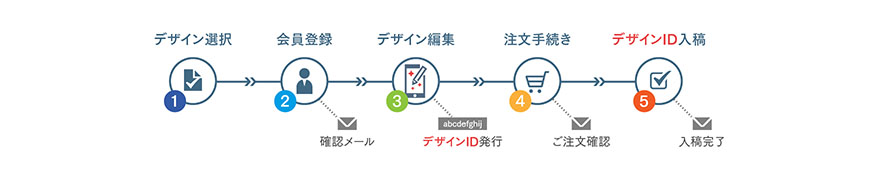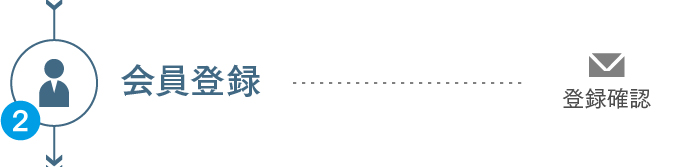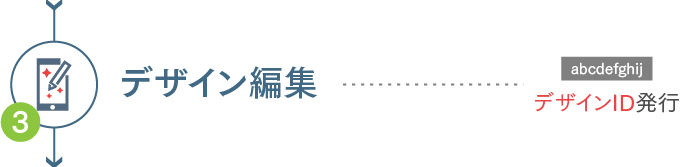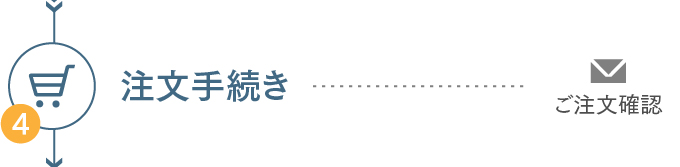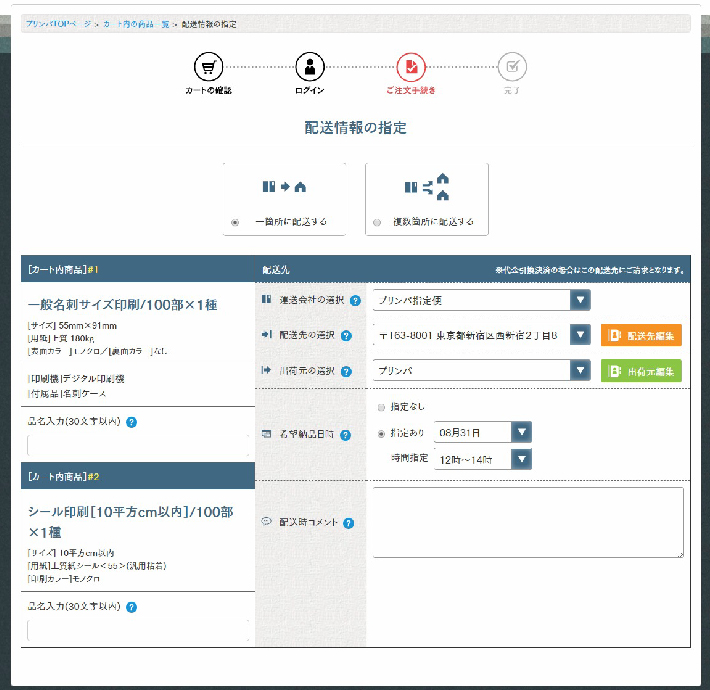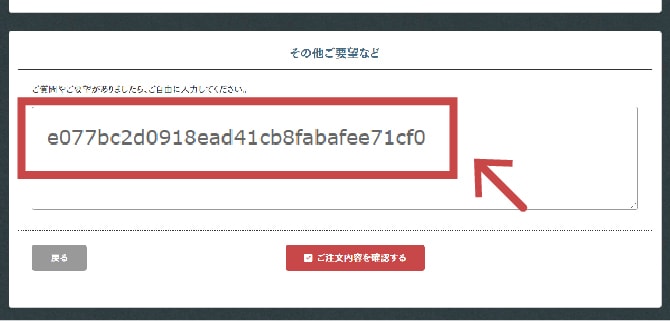- ネット印刷のプリンパ トップ クラウドデザインガイド
- ご利用の流れ
クラウドデザインのご利用の流れ
①デザインテンプレートの選択
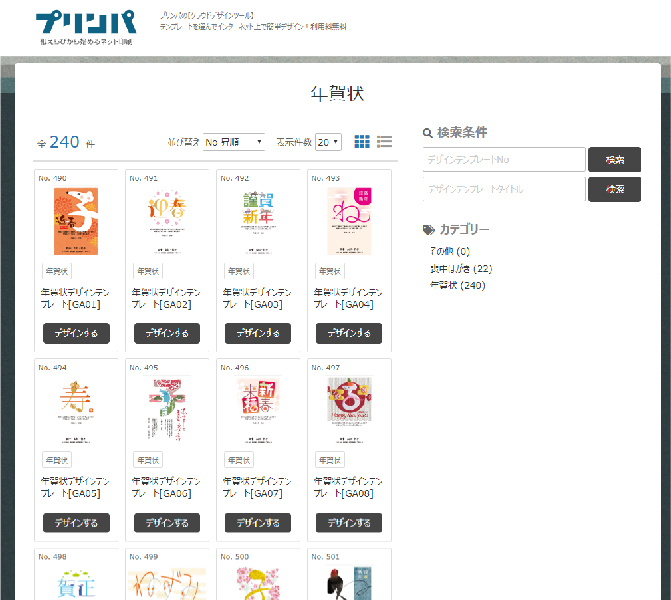
-
テンプレート一覧ページ、またはプリンパ内の対象商品ページからお好みのデザインを選択してください。
(現在、年賀状印刷テンプレートのみ取り扱っております)
②会員登録(任意)、ログイン
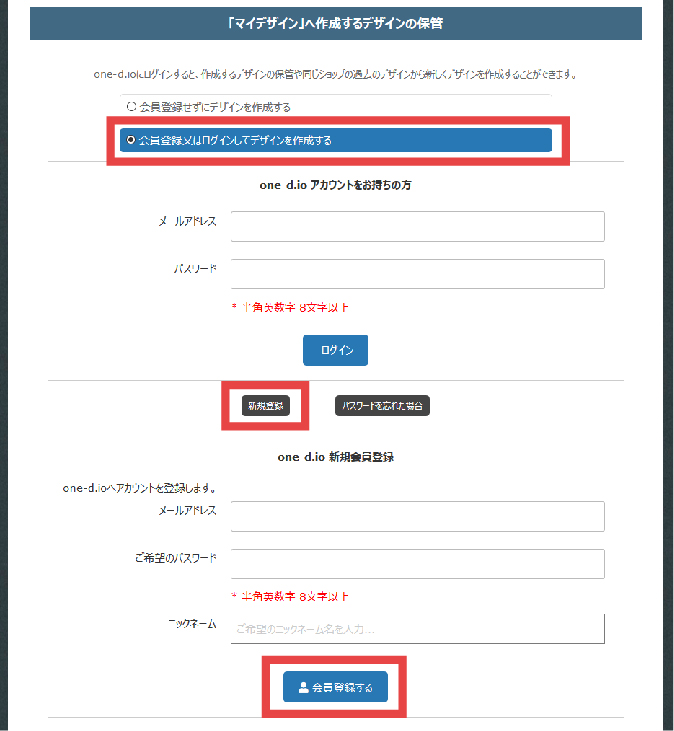
-
デザイン作成ページ内の「マイデザインへ作成するデザインの保管」項目にある「会員登録又はログインしてデザインを作成する」を選択してください。
「新規会員登録」ボタンを選択すると、メールアドレス・パスワード・ニックネームを入力する欄が表示されますので入力してください。
内容を確認し、問題なければ「会員登録する」ボタンを実行してください。会員登録が完了すると「info@one-d.io」から自動返信メールが届きますので内容をご確認ください。
メールが届いていない場合、メールアドレスが間違っているか、迷惑メールに分類されていないかご確認ください。 
- クラウドデザインは「one-d.io」という外部サービスを利用しております。
- プリンパの会員情報を使用してログインすることはできませんのでご注意ください。
- 会員登録をすると退会することができませんのでご注意ください。
③デザインの編集
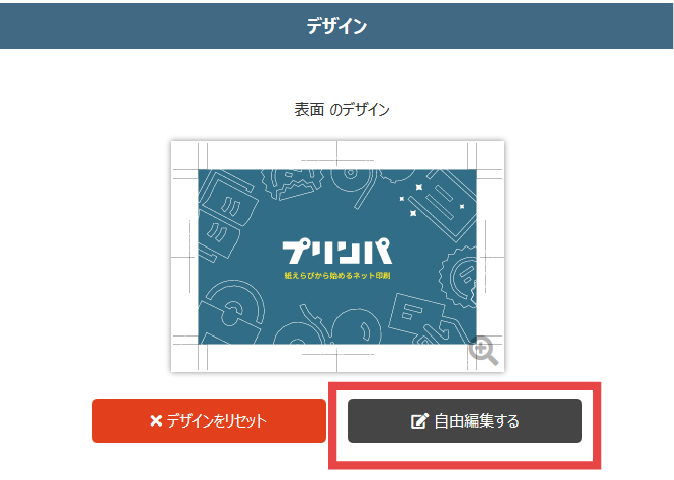
-
デザイン作成ページ内の「デザイン」項目にある「自由編集する」ボタンを実行してください。
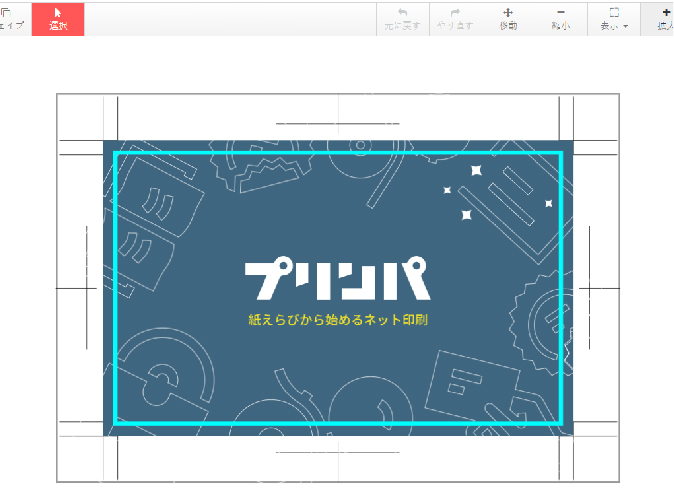
-
クラウドデザインツールを利用してデザインを作成してください。
デザインが完了したら「保存」ボタンを実行して内容を保存してください。- 関連リンク
- クラウドデザインツールの使用方法
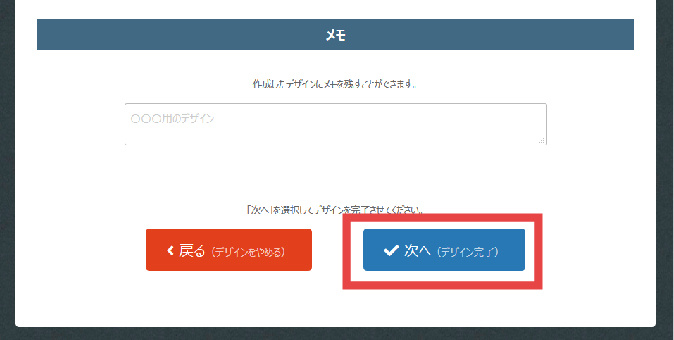
-
最終確認を行っていただき、問題なければ画面最下部にあります「次へ(デザイン完了)」ボタンを実行してください。
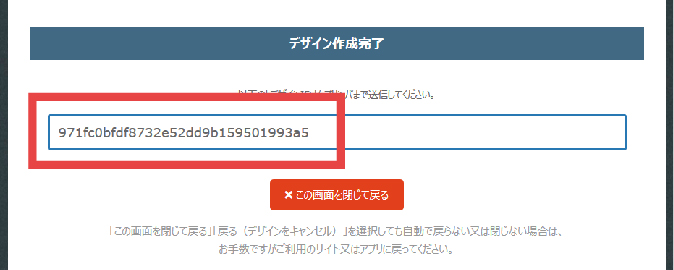
-
「デザインID」が発行されますので大切に保管してください。
※ご注文手続き画面で「デザインID」を入力し忘れてしまった場合
-
上記手順でご注文完了後、「ご注文受付完了のお知らせ」メールが送信されますので、このメールに返信する形で「デザインID」をプリンパにメール送信してください。
※送信するメールに「注文番号」の記載があることをご確認の上、送信してください。
デザインデータの受付完了
以上でクラウドデザインデータの入稿完了です。プリンパにてデザインのチェック作業を行いますので暫くお待ちください。
よくある質問と回答
Frequently Asked Questions
-
会員登録をする必要がありますか?
-
会員登録は必須ではありませんが、一度デザインを作成すると編集をすることができなくなります。
過去デザインの再注文などができるようになりますので会員登録をお勧めいたします。
-
-
保存したデザインを編集することはできますか?
-
会員登録をしていただければ可能です。
詳しくはこちらのマイデザインの管理ページをご覧ください。
-